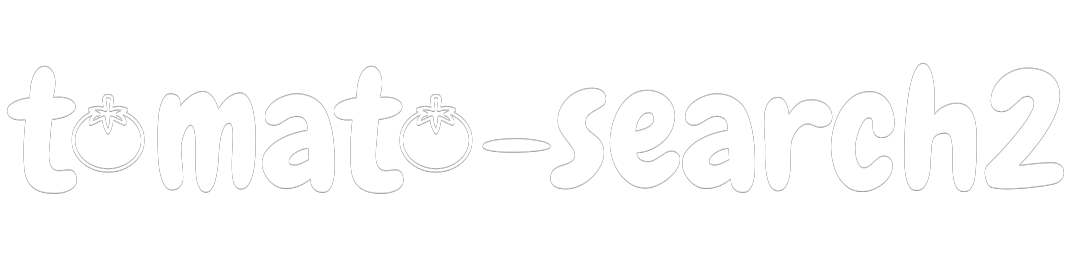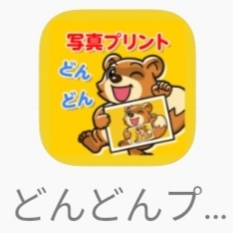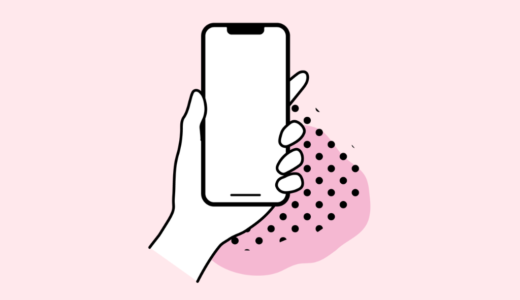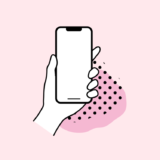写真が必要になり自撮りしたのですが、あまりにひどかったので加工しました。
この記事では実際の私の写真を使って、加工の方法を紹介します。
加工写真の見分け方も解説。
(+_+)身を削っての記事です(笑)
コレがこうなる❣
※青線は移動します。


ちなみに私は年齢38歳なので、シワやくすみが段々濃くなってきています。
そして、髪は元々はafter(右の写真)くらいの髪の長さがあったのですが、白血病の治療で髪が薄くなり今の髪型になりました(悲)
▶ 白血病闘病日記
加工するつもりで、写真を撮ったので化粧はせずに撮影しています(笑)
Android・iPhoneどちらも使えるアプリで加工していますので、そのやり方詳しく解説していきますね☆
写真の活用は「証明写真(履歴書用)」・「マッチングアプリ」などに使えます。
ただし、加工しすぎると誰だか分からなくなるのでご注意を!
((;^ω^)
顔の写真を加工するアプリ
- FaceApp
- ULike
- Point Blue
写真加工アプリはたくさんありますが、今回私が使用したのは顔の加工に特化したアプリです。
全て無料
無料だったのですが、2023年4月から「FaceApp」は一部有料になってしまいました。
:;(∩´﹏`∩);:
私はブロガーという仕事をしているので、画像の加工をよく行っています。
顔の加工だけでなく、様々な加工ができるアプリを使いこなしています。
素人のみなさんでも、簡単に加工できると思いますので、ぜひ使ってみてください!
年齢・髪型変更アプリ
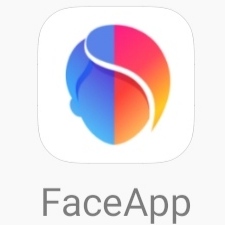
評価
私は「FaceApp」で以下の加工を行いました。
- 若くなる
- 笑顔
- 髪の長さ
- 髪にパーマ
これ以外にも様々な加工ができるので、主な機能のご紹介をします。
- 性別入れ替え
- 有名人と顔を入れ替え
- 年齢調整(若く・年齢を重ねる)
- メイク
- 髭の生え方変更
- 髪色変変更
- 髪にツヤ出し
- 顔のパーツのサイズ調整
- 美肌・日焼け・クマ消し
- 笑顔(口とじなど選べる)
- 眼鏡を付ける
上に書いたように、多くの加工ができるのですが、どれも自然にできるのがこのアプリの素晴らしいところ!
全て無料で使用できますが、一部、PRO用の加工は広告を15秒から30秒程度見る必要がありますが、広告みるだけで高度な加工を自然にできるんですよ。
顔加工アプリ・自自撮り
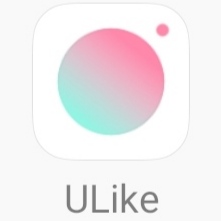
評価
私が「ULike」で行った加工は以下の通りです。
アイメイク・口紅・眉・チーク
「ULike」は、タレントのマットさんが使用しているということで私も使い始めました。
自撮り用のアプリでは、「snow」の人気も高いですが、「ULike」の方が自然な加工をしやすいように思います。
メイクはパーツごとに加工ができ、例えば目であれば、アイシャドウの色味を選択ができ、その濃さも選ぶことができます。
細かく顔のパーツの修正もでき、鼻を高くしたり、フェイスラインをスッキリしたりの加工もできるんです!
しわ・シミ「モザイクアプリ」
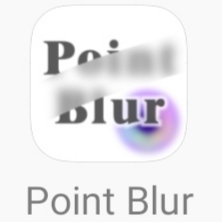
評価
※iPhoneは類似アプリのご紹介です。
私が「Point Blue」で行ったのはシワ消し・前髪の隙間・影のぼかしです。
ぼかしの強さ・大きさが選べるので画像を指で大きくして、細かくシワを消したり、シミを消すことができます。
適度に使うことで、自然な肌の仕上がりになりますよ。
「Point Blue」は、顔の加工だけでなく、Instagramなどに友達と写真を投稿する際に、移ってはいけない人はモザイクで消したりもできますし、モザイクはぼかしだけでなく、ブロックモザイクなどもあります。
車の写真を投稿するにも、ナンバーを消したりできるので便利です。
顔写真の加工
※青線は移動します。


「FaceApp」アプリを使つかって、若見え・笑顔・髪を長くしました。

上の画像は「FaceApp」のメニュー画面です。
「笑顔」メニューでは色々なパターンの笑顔を選択できます。
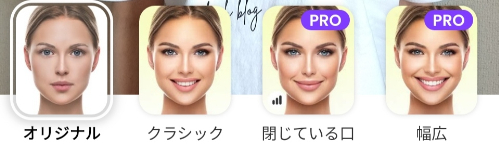
人物写真を笑顔にする場合は、無表情の方が自然に加工できます。
口を閉じている(PRO)は笑顔の段階が選べるので、写真に合った表情に仕上げることが可能です。
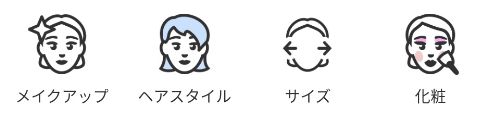
最初のメニューに戻ると、「ヘアスタイル」の項目があります。

私は「長髪」で髪を長くしましたが、自分が思った長さにならない場合もあります。
服を変えて撮影した写真を「長髪」で加工すると、下の写真のようになりました。

左右の長さが違い、長い方の髪が不自然になっていたため、この写真は使えないと判断。
※青線は移動します。


afterの方が笑顔が強いですが、「FaceApp」アプリで、一度保存した画像を加工しています。
そのまま加工するよりも、一度保存した画像を加工する方が良く見える場合もあるので、このやり方は覚えておいてください♡
※青線は移動します。


メイクは「ULike」で行います。
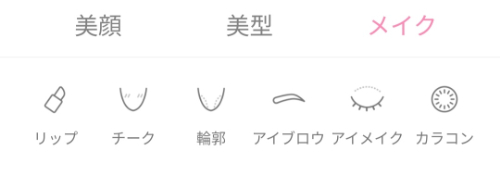
メイクは顔のパーツ別に加工ができます。
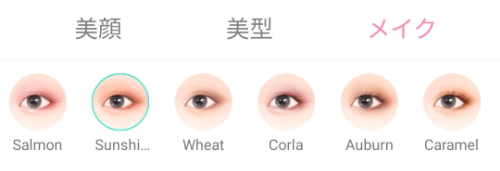
例えばアイメイクの場合は、上のようにたくさんのパターンが用意されており、好みのメイクを選択し、濃さも調節ができます。
「ULike」の場合も一度保存して、保存した画像を加工するとよりキレイに見えます。
特に、アイメイクは少しナチュラルなので、一度Maxアイメイクを保存した後に、保存した画像をさらにアイメイクを施すとより良いです♡
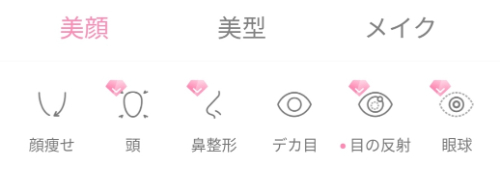
メイク以外にもお顔の修正ができます。
それから、「ULike」は加工した自撮りをとることもできます。
最初に、自分の顔の加工したい部分を設定して写真を撮れば、写真がすでに加工されているので、一回一回加工しないですみます。
「snow」もに似た機能がありますので、使いやすい方を使ってください。
※青線は移動します。


髪にパーマ加工をするのには「FaceApp」アプリを使います。
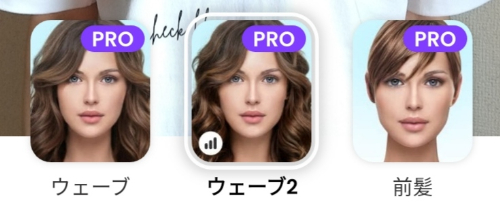
私が使用したのは「ウェーブ2」です。
パーマ具合を調節ができるので、自分好みに加工が出来ます♡
※青線は移動します。


笑顔が少し気になたため、口を閉じた笑顔に加工しました。
「FaceApp」アプリの「笑顔」で加工が出来ます。
※青線は移動します。


段々と仕上がってきましたが、笑いジワ・前髪の隙間が気になったので修正を行いました。
まず、「Point Blue」でお顔のシワをぼかします。

シワを取り過ぎると不自然になるので、あえて右はのシワは残しています。
顔の左の小さなシワだけを消しました。
次に、前髪の隙間を埋めるために、スマホの写真フォルダーの編集で前髪の隙間を「らくがき」でうめます。

「らくがき」でうめた後、自然に見えるよのに「Point Blue」でぼかしを入れます。
最後に「FaceApp」で、髪全体に「ツヤ」を出して終了です!
自撮りの仕方
自撮りの仕方は「セルカ棒(自撮り棒)」を使ってもOKですが、証明写真のようにしたい場合は「スマホアームスタンド」を使うのがおすすめ!
撮影ポイント
・白い壁を背景
・正午(影の写り最小限)
私の場合は姿見(全身鏡)に取り付けて、自分の顔と同じ高さになるように調節しました。

私が使っているのはこちらの商品です。

評価 (883)
※ 評価は楽天・Amazonを参考にしています。
色々なスタンドある中でこちらを選んだ理由は、スマホ・タブレット両方に使えるからです。
そして、フレキシブルに動くため、細かく高さや角度を調節できるのでこのタイプが絶対おすすめ!
撮影時はスマホに接続できるリモコンでシャッターを押しました。

評価 (2,777)
※ 評価はAmazonを参考にしています。
シャッターは何でもOKですが、私はジンバルのリモコンを使いました。(Zeshbit製のジンバルを1年前に購入)
ジンバルとは動画を撮影する時に便利で、スマホを傾けても平行に撮影ができる便利なアイテムです。
しかしも、自撮り棒(セルカ棒)としても使用でき、三脚にもなります。
様々なシーンで活用でき、特に旅行の時に便利なのでおすすめですよ!
そして、写真で見るよりコンパクトなんです。手のひらに収まる大きさなので、バックにも入れやすいです。
欠点は、ジンバル機能を使う時は、本体・リモコン両方充電しておく必要があるということ。
履歴書写真に使えるアプリ
履歴書写真を写真館で撮影したようにする方法について解説したいと思います。
お気に入りの写真を①履歴書用の写真サイズにするアプリを使って加工して、写真を➁印刷をします。
① 履歴書カメラ リクルート
➁ どんどんプリント
履歴書に使う写真は、男性も女性もスーツで撮影してくださいね。
履歴書写真サイズに加工
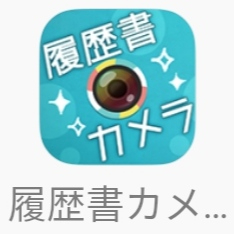
評価
こちらのアプリはリクルート(タウンワーク)が提供するサービスです。
履歴書サイズの写真に加工する方法はとても簡単!
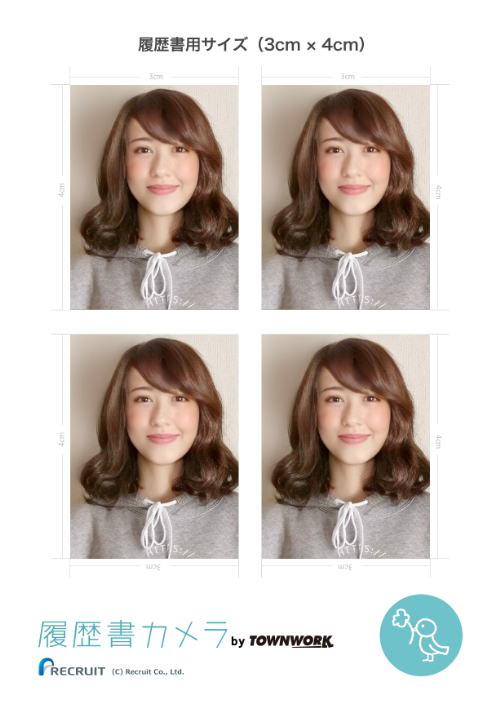
このように、とても使いやすい形でデザインが作られます。(サイズは写真L判)

アプリを開いたら、「撮影」すると「アルバム」から選べます。
「履歴書カメラ」で撮影することもできますが、細かな加工ができないのであまりお勧めしません。
「アルバム」から加工した写真を使用しましょう。
写真を印刷
「どんどんプリント」は、様々なサイズを印刷可能で、午前中注文すれば当日に発送してくれます。
送料は、メール便などを使うので130円~175円程度。
一枚当たりの価格も安い!例えば、普通サイズの写真(L判)の場合1枚8円になっています。
※L判(89mm × 127mm)
詐欺写真を見破る方法
今まで写真の加工方法などをたくさんご紹介してきましたが、マッチングアプリでは多くの人が少なからず加工した写真を使用していると思います。
本人とあまり相違がないなら問題はないのですが、私が行ったように別人になるような加工をした写真でマッチングアプリをするのは問題があるかもしれませんね。
そこで、加工写真の見分け方についてもご紹介したいと思います。
- 斜め上から撮影している
- 写真を明るくしすぎ
- 画質が悪い
- 肌が滑らかすぎる
- 顔が全て写っていない
- スタイルが分からない
- 不自然なパーツがある
- 背景に歪みがある
- 同じ角度の写真が多い
美男・美女すぎる人は加工をしている可能性は高いと思ってください。
「斜め上から撮影した写真」についての解説をします。
写真を加工できない時代は、多くの人が斜め上から撮影をしてあごのラインをスッキリ見せる方法で撮影していました。
そして、目も大きく見えるます。
この手法で写真を撮っている人は、少し年齢が高い可能性があります。
私が現在38歳ですが、20代の時にはマッチングアプリではなく、出会い系サイトが盛り上がりを見せており、写真の加工が出来なかったため、斜め上から撮影す人が多かったと思いますね。
今の若者は、加工できることを知っているので、斜め上から撮影する人はオッサン・オバサンである可能性は高いです!
写真を明るく加工しすぎたり、画質が荒い、全身写っていない、という人も、オッサン・オバサンの可能性が高いです。
加工の仕方ができないデジタルの知識がない人で、写真が鮮明ではないということは…何とも言えませんね。
若い人は加工が得意な人も多いので、どんどん加工している可能性がありますが、肌が滑らかすぎたり、顔・体のパーツに不自然な所が見えれば、たくさん加工している可能性があります。
マッチングアプリでは、写真を多くアップできるので複数の写真を見て判断した方がいいですね。
お仕事
ビジネス
メルカリ
・メルカリ写真の取り方
・メルカリ出品の注意点
・メルカリ売上金没収
・メルカリ悪評を防ぐには?
・メルカリ暗黙のルール
・メルカリ偽ブランド
スマホ
・写真の加工アプリ★
ネット・PC・スマホ
WordPress
100均
雑学
その他
健康情報
ガン
老化
血流
ダイエット
ニオイ
体質
酒
脳 精神
目
歯
デマ
雑学